QTP - Akıllı Tanımlama
Bazen QTP, tanınan nesne tanımıyla eşleşen herhangi bir nesneyi bulamaz veya açıklamaya uyan birden fazla nesne bulabilir, ardından QTP tanınan açıklamayı yok sayar ve nesneyi tanımak için Akıllı Tanımlama mekanizmasını kullanır.
QTP'nin Akıllı Tanımlaması iki tür özellik kullanır -
Base Filter Properties - Orijinal nesnenin özü değiştirilmeden değerleri değiştirilemeyen belirli bir test nesnesi sınıfının temel özellikleri.
Optional Filter Properties - Diğer özellikler ayrıca, özelliklerinin sık sık değişmesi muhtemel olmayan, ancak artık uygulanamazlarsa göz ardı edilebilecek belirli bir sınıfın nesnelerinin tanımlanmasına yardımcı olur.
Bir Nesne için Akıllı Tanımlamayı Etkinleştirme
Step 1- "Araçlar" → "Nesne Tanımlama" ya gidin. Nesne Tanımlama iletişim kutusu açılır.
Step 2 - Ortamı, Nesne Sınıfını seçin ve aşağıda gösterildiği gibi "Akıllı Tanımlamayı Etkinleştir" i AÇIN -
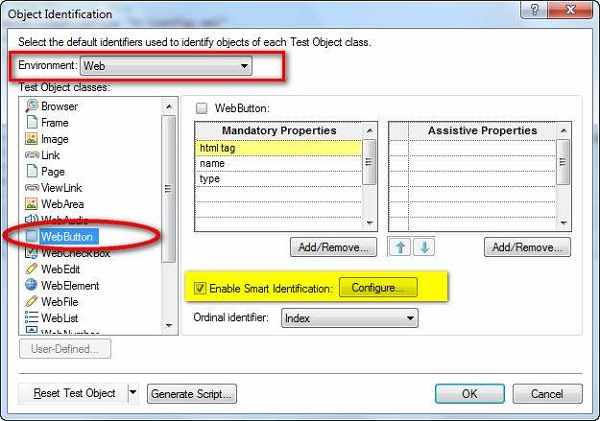
Step 3 - Yapılandır'ı tıklayın ve temel ve İsteğe Bağlı Filtre Özelliklerini seçin.
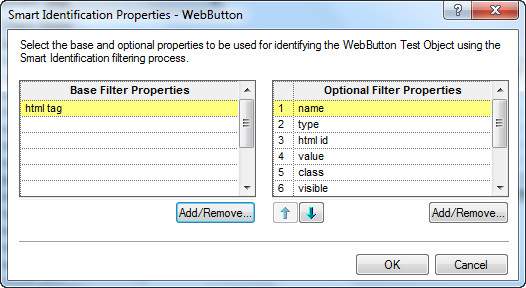
Step 4- Varsayılanın dışında Temel Özellikler'e Özellikler ekleyin ve ayrıca İsteğe Bağlı Filtre Özelliklerini ekleyin / kaldırın. Lütfen aynı özelliklerin hem Zorunlu hem de Yardımcı Özelliklerin bir parçası olamayacağını unutmayın ve "Tamam" ı tıklayın.
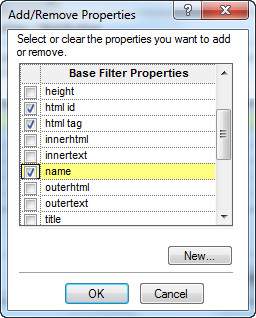
Step 5- Nesne Deposuna bu türden nesneyi ekledikten sonra Akıllı Tanımlamanın etkinleştirilip etkinleştirilmediğini doğrulayın. Akıllı Tanımlama TRUE olarak ayarlandı. Akıllı Tanımlamayı etkinleştirmek istemiyorsak da bunu Yanlış yapabiliriz.
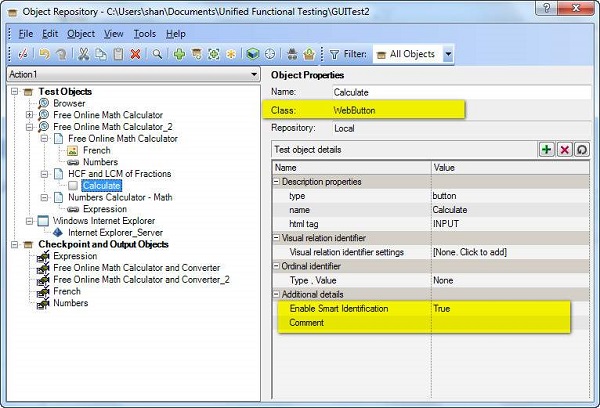
Step 6 - Aşağıda gösterildiği gibi "Dosya" Menüsünün "Ayarlar" altında test komut dosyası düzeyinde uygulayarak bir test Düzeyini devre dışı bırakabiliriz -
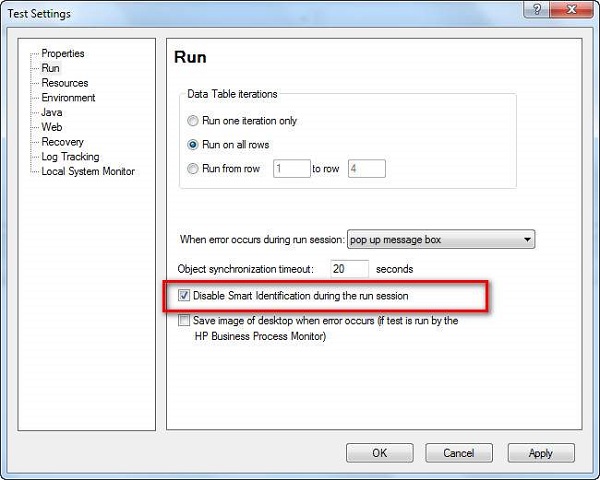
Step 7 - Akıllı Tanımlama, Adım # 6'ya göre devre dışı bırakılırsa, komut dosyası yürütme sırasında herhangi bir nesne için akıllı tanımlama uygulamayacaktır.
Step 8 - Nesnelerin Kapalı olarak Akıllı Tanımlama ile eklenmesi durumunda, QTP, daha sonra etkinleştirmiş olsak bile, gelecekte tanıma için Akıllı Tanımlamayı kullanmayacaktır.